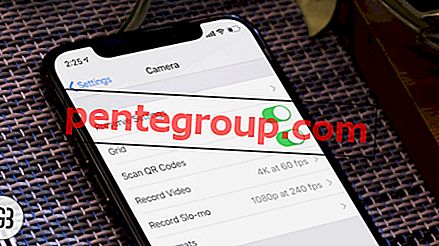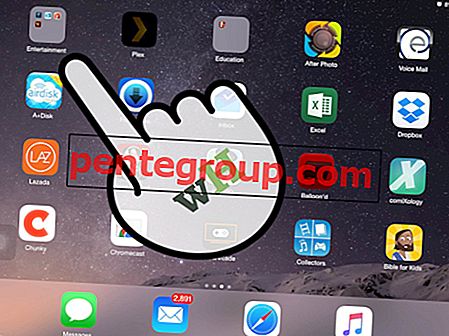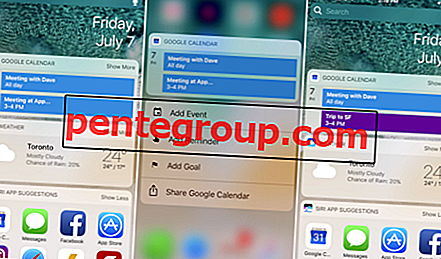นับตั้งแต่เราดาวน์โหลดแอพจาก App Store ข้อร้องเรียนเพียงอย่างเดียวของเราคือว่า App Store ไม่อนุญาตให้คุณดาวน์โหลดแอพที่มีขนาดเกิน 200 MB ผ่านข้อมูลมือถือของคุณ มันจะรบกวนฉันทุกครั้งที่ฉันไม่สามารถดาวน์โหลดแอพขณะเดินทางเนื่องจากข้อ จำกัด นี้ฉันหมายความว่าเราทุกคนไม่ได้เชื่อมต่อกับ Wi-Fi ตลอดเวลา
ขอบคุณสำหรับการอัพเดท iOS 13 ล่าสุดซึ่งทำให้ข้อ จำกัด ทางเลือกนี้ทำให้ฉันหลงรักแอปเปิ้ลมากยิ่งขึ้นถ้าเป็นไปได้
ด้วยความช่วยเหลือของขั้นตอนต่อไปนี้คุณสามารถปิดการ จำกัด การดาวน์โหลดได้อย่างง่ายดายและคุณสามารถดาวน์โหลดแอพ App Store ได้มากกว่า 200MB ผ่านเครือข่ายเซลลูล่าร์บน iPhone ของคุณ
วิธีดาวน์โหลดแอพขนาดใหญ่กว่า 200MB โดยไม่มี WiFi บน iPhone ที่ใช้ iOS 13
โปรดทราบ: ก่อนอื่น ตรวจสอบให้แน่ใจว่าคุณได้อัปเดต iPhone ของคุณด้วย iOS 13 ล่าสุดหากไม่เป็นเช่นนั้นฉันจะแนะนำให้ตรวจสอบคู่มือการติดตั้ง iOS 13 โดยละเอียดของเรา
ขั้นตอนที่ 1. เปิด แอปการตั้งค่า บน iPhone ของคุณ

ขั้นตอนที่ 2. เลื่อนลงและแตะที่ iTunes และ App Store

ขั้นตอนที่ # 3 ตอนนี้ให้แตะที่ แอพดาวน์โหลด

ที่นี่คุณสามารถเห็นสามตัวเลือก:
- อนุญาตเสมอ: ตัวเลือกนี้จะดาวน์โหลดแอพทั้งหมดโดยอัตโนมัติโดยใช้ข้อมูลมือถือ เมื่อโรมมิ่งจำเป็นต้องได้รับอนุญาตในการดาวน์โหลด
- ถามว่ามากกว่า 200 MB: จะแจ้งให้คุณทราบและขออนุญาตให้คุณดาวน์โหลดแอพที่มีขนาดเกิน 200 MB
- ถามก่อน: และจะขออนุญาตดาวน์โหลดแอปเสมอโดยไม่คำนึงถึงขนาดของมัน

คุณสามารถเลือกตัวเลือกใดตัวเลือกหนึ่งที่คุณต้องการและเพลิดเพลินไปกับแอพดาวน์โหลดมากกว่า 200 MB โดยไม่มีเครือข่าย WiFi ในอุปกรณ์ iOS ของคุณ
หากอุปกรณ์ของคุณใช้งาน iOS 12 คุณสามารถดาวน์โหลดแอพได้สูงสุด 200 MB โดยใช้ข้อมูลมือถือในอุปกรณ์ iOS ของคุณ แม้ว่าจะไม่ชัดเจน แต่ก็มีเคล็ดลับที่จะหลีกเลี่ยงข้อ จำกัด นี้
ดาวน์โหลดแอพขนาดใหญ่กว่า 200MB โดยไม่มี WiFi ใน iOS 12
ขั้นตอนที่ 1. ก่อนอื่นให้เปิด App Store และ ตรงไปที่แอพที่ คุณต้องการดาวน์โหลด จากนั้นแตะที่ปุ่ม GET จากนั้นยืนยันโดยใช้ Face ID Touch ID หรือรหัสผ่านของคุณ

ขั้นตอนที่ 2. ตอนนี้คุณจะได้รับการแจ้งเตือนว่า “ เชื่อมต่อกับเครือข่าย Wi-Fi เพื่อดาวน์โหลด [ชื่อแอป]” ไม่ต้องกังวลแตะที่ ตกลง ตอนนี้ไปที่หน้าจอหลัก

ขั้นตอนที่ # 3 ไอคอนแอพ ควรจะปรากฏบนหน้าจอหลักของคุณจนกว่าคุณจะเชื่อมต่อกับ Wi-Fi

ขั้นตอนที่ # 4 ถัดไปเปิดแอพ การตั้งค่า →แตะที่ ทั่วไป

ขั้นตอนที่ # 5 เลือก วันที่และเวลา

ขั้นตอนที่ # 6 ถัดลงมา ปิด สวิตช์ถัดจากตั้งค่าโดยอัตโนมัติ

ขั้นตอนที่ # 7 ตอนนี้แตะ วันที่ แล้ว เลื่อนไปข้างหน้า 1-2 วัน

เสร็จแล้ว!
ตอนนี้คุณต้องรอสักครู่เพื่อให้การดาวน์โหลดเริ่มต้นขึ้น ถัดไปให้ขั้นตอนการดาวน์โหลดเสร็จสมบูรณ์ เมื่อเสร็จสิ้นให้เปิดแอปและเริ่มใช้งานตามปกติ
หลังจากดาวน์โหลดแอพแล้วให้กลับไปที่การตั้งค่า→ทั่วไป→วันที่และเวลาจากนั้นเปิดสวิตช์ถัดจากตั้งค่าอัตโนมัติ
คุณอาจต้องการอ้างอิงโพสต์เหล่านี้เช่นกัน:
- วิธีใช้ตัวควบคุม PS4 หรือ Xbox One กับ iOS 13, iPadOS และ tvOS 13
- วิธีเปิดใช้งานโหมดมืดใน iOS 13 หรือ iOS 12 บน iPhone และ iPad
- แป้นพิมพ์ลัดใหม่ทั้งหมดใน iPadOS 13
ขอบคุณมากสำหรับการอ่าน ฉันหวังว่าคุณจะพบบล็อกนี้มีประโยชน์กล่าวถึงในความคิดเห็นด้านล่างหากคุณต้องการการแก้ไขอย่างรวดเร็วหรือแฮ็กที่เกี่ยวข้องกับ Apple และอย่าลืมดาวน์โหลดแอพ iOS ของเราและติดตามเราบน Facebook, Twitter และ Instagram เพื่อไม่พลาดการอัพเดทใด ๆ ของเรา